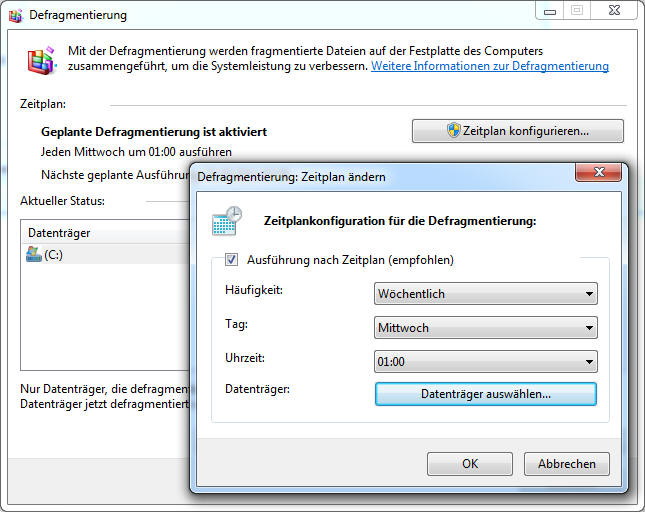Festplatte defragmentieren
Bei der Arbeit mit einem Computer werden immer wieder Daten von der Festplatte gelöscht oder neue Daten auf die Festplatte geschrieben. Beim Schreiben von Daten geschieht dies leider nicht in einem zusammenhängenden Bereich. Das bedeutet, die Daten werden "willkürlich" durcheinander auf der Festplatte abgelegt, je nachdem wo grade ein freier Platz vorhanden ist.
Der Grund für das Verhalten liegt in der Unterteilung einer Festplatte. Eine Festplatte ist in viele Datenblöcke unterteilt. Die Datenblöcke sind in der Regel 512 Byte groß. Wenn man z.B. eine 10 MB große Datei speichert, benötigt man hierfür 20.000 Datenblöcke. Der freie Speicherbereich einer Festplatte ist durch Lösch- und Schreibvorgänge ständig in Bewegung. Daher können die Daten für eine Datei nicht in einem zusammenhängenden Bereich, sprich hintereinander, gespeichert werden. Sie werden je nach vorhandenem Platz durcheinander auf der Festplatte abgelegt.
Man spürt die Auswirkungen dieses Verhaltens. Der Computer benötigt immer mehr Zeit, um die Daten wieder zu finden. Der Computer wird immer langsamer, Programme starten langsam, das Speichern von Dateien dauert länger. Hier kann eine Neusortierung der Daten Abhilfe schaffen. Diesen Vorgang nennt man auch Defragmentierung. Bei der Defragmentierung werden die Datenblöcke neu sortiert und die Daten für Dateien werden wieder zusammenhängend auf der Festplatte gespeichert. Diese Aufgabe ist notwendig und muss in bestimmten Intervallen immer wieder durchgeführt werden. Daher gehört sie zu den immer wiederkehrenden Aufgaben bei der Verwaltung einer Festplatte.
Die Defragmentierung wird über die Eigenschaften, Register Tools, gestartet.
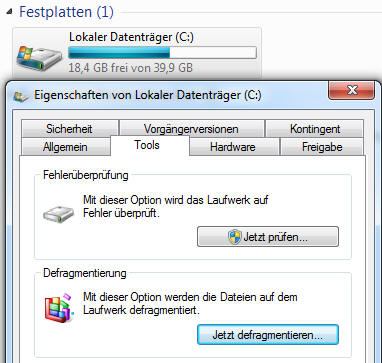
Alternativ kann sie gestartet werden, indem man in das Suchfeld Defragmentierung eingibt und mit der ENTER-Taste bestätigt.
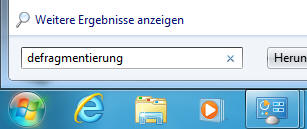
Das Fenster Defragmentierung wird geöffnet. Im unteren Bereich werden die Festplatten sowie der Grad der Fragmentierung angezeigt. In unserem Beispiel ist die Festplatte zu 10% fragmentiert. Über die Schaltfläche Datenträger defragmentieren wird der Vorgang manuell gestartet.
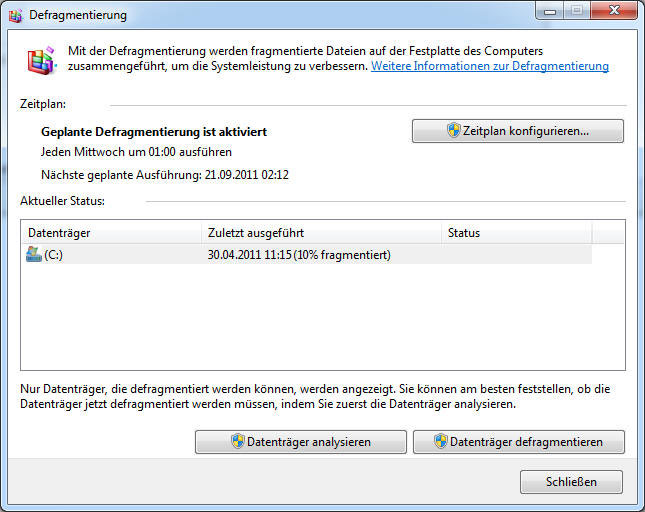
Der Vorgang kann eine gewisse Zeit dauern. Nach Beendigung des Vorgangs wird der neue Fragmentierungsgrad (0%) angezeigt.
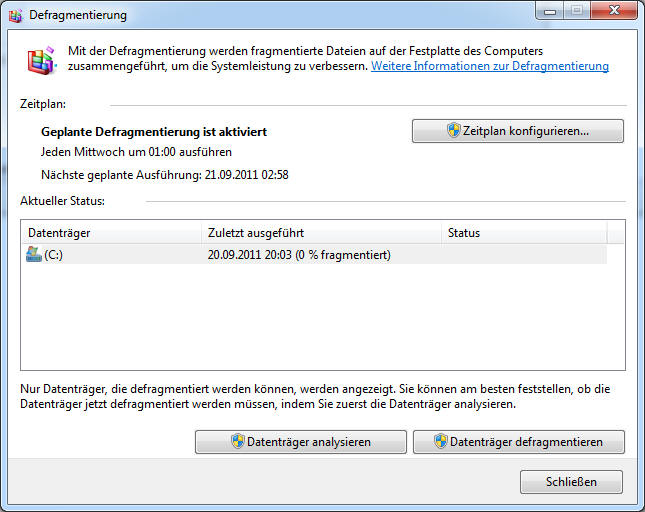
Datenträger automatisch defragmentieren
Weil die Defragmentierung eine gewisse Zeit in Anspruch nimmt (manchmal mehrere Stunden), kann sie auch automatisch durchgeführt werden, z.B. nachts während man den PC nicht benötigt. Über die Schaltfläche Zeitplan konfigurieren gibt man an, an welchen Tagen die Defragmentierung durchgeführt werden soll, z.B. monatlich, Mittwoch nachts um 1:00 Uhr. Der PC muss für den Vorgang eingeschaltet sein. Der PC sollte nicht zu oft defragmentiert werden, da der Vorgang die Festplatte enorm beansprucht.